Você concordaria quando dizemos que todos nós enfrentamos problemas de áudio em nossos antigos PCs e laptops com Windows. Houve inúmeras ocasiões em que o alto-falante embutido parou de funcionar, ou o conector de áudio quebrou e é quando nos sentíamos bastante desamparados. Bem, se você está passando pelo mesmo, não se preocupe, pois você pode facilmente transformar seu smartphone Android em um alto-falante para seu PC com Windows ou Linux. Aqui estão as etapas para usar seu smartphone Android como alto-falante do PC:
Na mesma rede WiFi
Observação: O método requer que o seu dispositivo Android, bem como o PC, estejam conectados à mesma rede WiFi para funcionar. Além disso, você pode notar alguns atrasos na reprodução, dependendo da sua rede.
1. Você precisará do aplicativo Android SoundWire e sua contraparte do Windows para este método. Então, baixe o aplicativo na Play Store e baixe seu software de servidor Windows.
Observação: SoundWire está disponível para Windows 10/8/7 / XP, Linux e Raspberry Pi, então escolha o download de acordo.
2. Depois que o aplicativo e o software estiverem instalados nos respectivos dispositivos, abra o software do servidor SoundWire no Windows. No "Seleção de entrada”Menu suspenso, selecione“Dispositivo de multimídia padrão“.
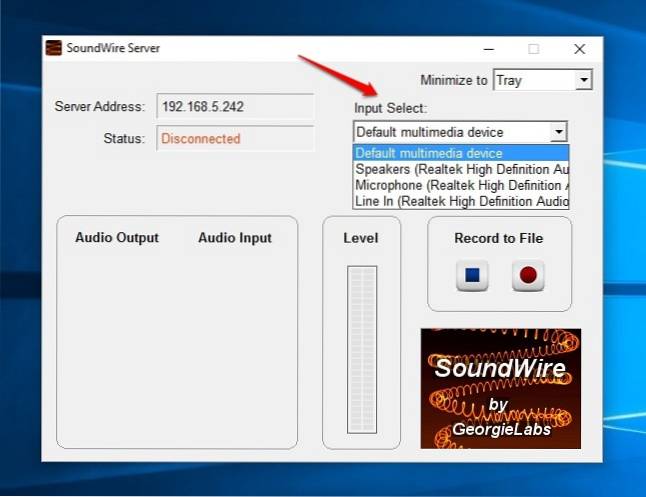
3. Reproduza qualquer música de um software ou através do YouTube, Spotify etc. em seu PC com Windows. Verifique o software SoundWire e verifique o medidor de nível do servidor, que mostra o nível de som sendo transmitido para o seu dispositivo Android. Você também pode aumentar ou reduzir os níveis de som que estão sendo transmitidos.
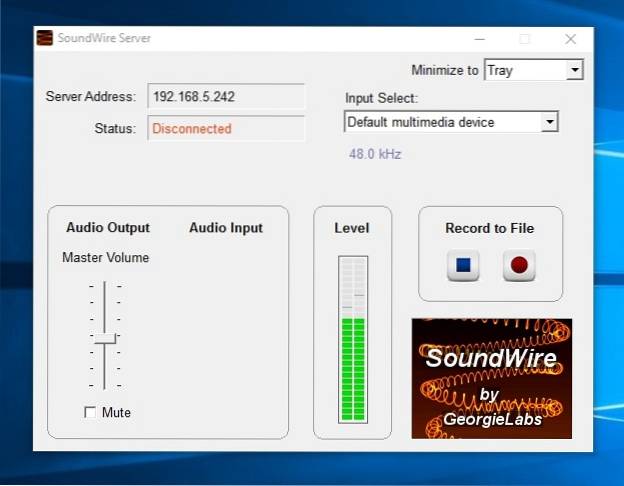
4. Então, abra o aplicativo Android e definir o servidor para “Localização automática" e aperte o botão do fio enrolado. O fio brilhando sugere que a conexão foi feita. Seu dispositivo Android começará a reproduzir a música que está tocando em seu PC. A boa notícia é que a música continua tocando mesmo quando você minimiza o aplicativo.
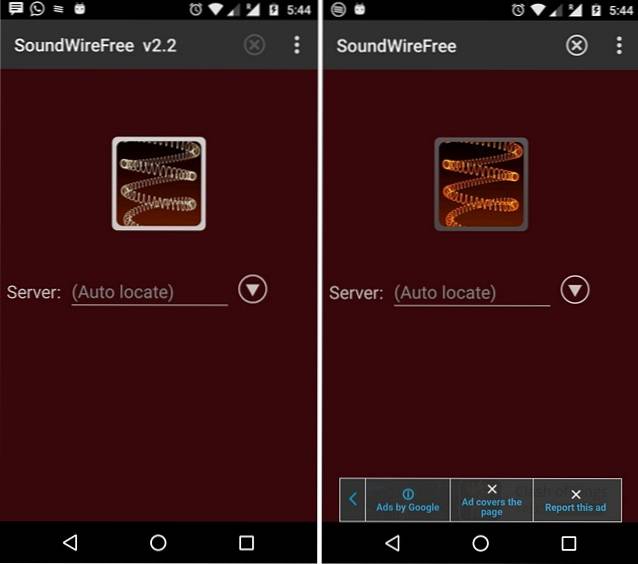
Observação: Se o recurso “Localização automática” não funcionar, você pode verificar o endereço do servidor no software do servidor no Windows e inseri-lo manualmente no aplicativo Android para fazer uma conexão. Caso o software do servidor não apareça o endereço do servidor, vá ao prompt de comando e digite “ipconfig” e pressione Enter para verificar o endereço IPv4 de suas conexões. Depois de inserir um endereço de servidor, o aplicativo o salva e você pode encontrá-lo no histórico do servidor.
Usando USB, Bluetooth ou tethering de Wi-Fi
O SoundWire também permite que você use seu dispositivo Android como um alto-falante do PC, conectando os dispositivos por meio de USB, Bluetooth e tethering de wi-fi. O processo é o mesmo para as três formas, então veja como fazê-lo:
1. Configurar Bluetooth, Wi-Fi ou tethering USB do seu dispositivo Android para o PC com Windows da maneira usual, indo para o Android Configurações-> Mais-> Tethering e ponto de acesso móvel. Você precisará ter uma conexão de Internet ativa, portanto, verifique a conexão de Internet quando o Tethering estiver configurado. Uma vez configurado, reproduza qualquer música em seu PC.
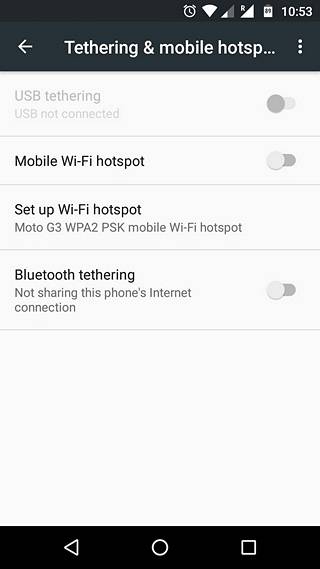
2. Se a internet estiver funcionando bem, você terá que vá para o prompt de comando e verifique o endereço IPv4 de suas conexões usando o comando “ipconfig”, uma vez que o recurso de “localização automática” não funciona neste método.
Observação: Se o endereço IP começar com 169.254, o tethering não está funcionando corretamente. Desconecte o tethering e conecte-se novamente.
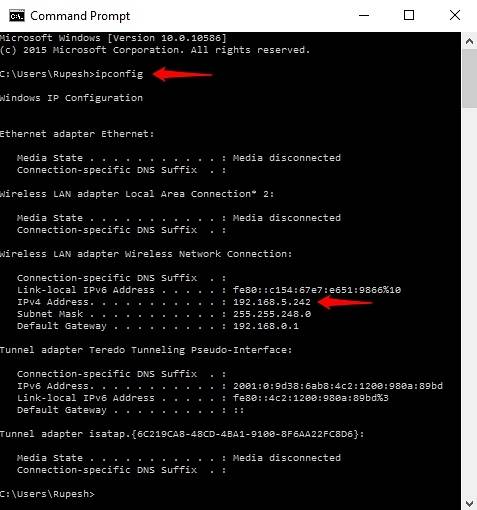
3. Digite o endereço do servidor no aplicativo Android e toque no botão da bobina de fio. Assim que o fio começar a brilhar, a música deve começar a tocar. Lembre-se de que a qualidade da saída de música depende muito da conexão de rede, então você pode esperar alguns atrasos.
SoundWire é basicamente um aplicativo de espelhamento de áudio e traz uma série de recursos adicionais interessantes, como compactação de áudio para melhor qualidade, baixa latência, captura de áudio e muito mais. Além disso, o aplicativo pode ser usado por qualquer aplicativo de controle remoto disponível no Android. O aplicativo está disponível em uma versão gratuita, que exibe anúncios e pausa o áudio a cada 45 minutos. A versão gratuita também limita a compressão a apenas 10 minutos.
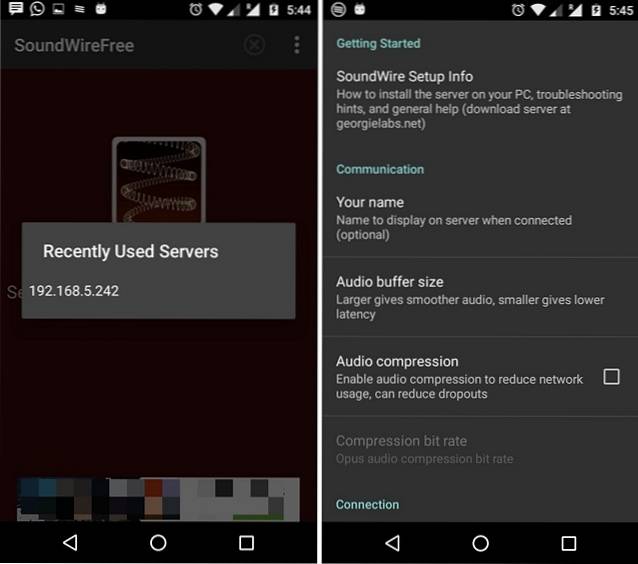
No entanto, há uma versão completa ($ 3,99), que traz compressão de áudio Opus ilimitada, suporte para vários clientes, exibição de latência de buffer e remove anúncios.
CONSULTE TAMBÉM: Como inicializar o Android no modo de segurança e como isso pode ser útil
Tudo pronto para usar seu dispositivo Android como alto-falante do PC?
O método é bem fácil e além da qualidade do áudio, as coisas funcionam perfeitamente, principalmente quando a conexão é feita via wi-fi. Portanto, escolha o método WiFi ou tethering de acordo com sua preferência e experimente. Informe-nos na seção de comentários abaixo, se você enfrentar algum problema.
 Gadgetshowto
Gadgetshowto



